华苏硬盘还原卡说明书
- 格式:doc
- 大小:360.50 KB
- 文档页数:11

联想电脑带还原卡系统安装开局联想电脑主板自带还原卡机器安装开局指导一、还原卡的激活联想电脑还原卡基本程序主要是存放在硬盘的隐藏分区上,在计算机回电后出现联想厂商LOGO后按下键盘上方“F4”功能键后即可激活还原卡安装程序,如果还原卡底层驱动已安装则启动还原卡的网络功能模式。
提示:因为还原卡功能以及安装程序是写在硬盘的隐藏分区上,如果硬盘隐藏分区被删除还原卡功能将失去,可能还会造成整个硬盘数据的丢失,所在再使用硬盘分区工具对硬盘分区以及使用杀毒软件和安全卫士软件对硬盘分区表做操作时都有可能造成还原卡的失效而引起数据丢失。
失去还原功能的硬盘只能带回联想维修站处理,且数据无法恢复。
二、还原卡底层安装还原卡程序启动后会出现一个还原卡底层驱动安装的选择界面如图1,请仔细阅读此处的操作说明,此说明包含了后续操作的基本方法,会对选择不同,说明内都有详细的提示。
1、快速安装图1快速安装主要是已经设置好分区并安装好操作系统后对已做数据做保留处理时使用。
2、选择安装选择安装可以重新划分硬盘,所以会删除硬盘上所有的原有数据,新安装机器与多系统安装都建议使用选择安装,先使用还原卡自带的硬盘分割工具划分硬盘后再安装操作系统。
3、网络安装网络安装是通过网络安装的客户端程序,使用网络安装后本次将进入网络接收模式,网络安装有可能删除原有硬盘的所有数据。
本文主要介绍选择安装方法。
三、硬盘分割进入选择安装后,出现分割硬盘界面,如图2,此时列出目前机器上使用的硬盘情况,以及可能正在使用的分区情况,如需重新划分硬盘请选择“重新分区”进入下一步,此时原硬盘上所有数据删除,此时出现分割硬盘的分区情况界面,如图3,此界面可以对硬盘分区做相应配置。
图2图31、添加新分区在分区界面选择“添加分区”此是进入添加分区界面,如图4,图4分区容量可设置好所需的硬盘容量大小,单位为M。
分区类型选择可根据使用的操作系统配置,Windows的系统可支持FAT,FAT32,NTFS的分区类型,Linux的操作系统可支持FAT32,EXT2,EXT3以及SWAP的分区类型。
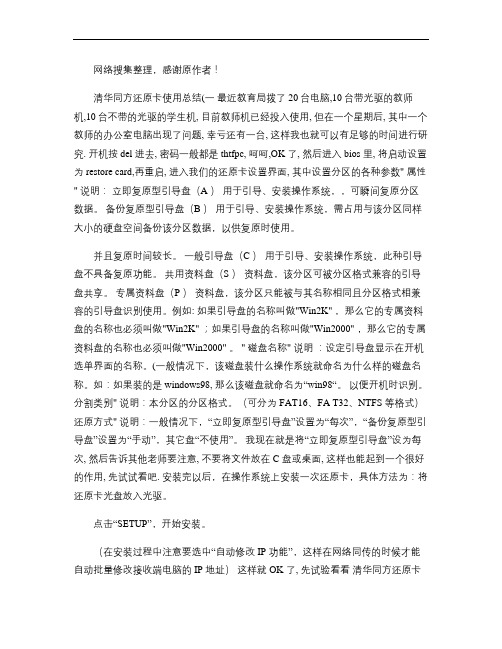
网络搜集整理,感谢原作者!清华同方还原卡使用总结(一最近教育局拨了20台电脑,10台带光驱的教师机,10台不带的光驱的学生机, 目前教师机已经投入使用, 但在一个星期后, 其中一个教师的办公室电脑出现了问题, 幸亏还有一台, 这样我也就可以有足够的时间进行研究. 开机按del 进去, 密码一般都是thtfpc, 呵呵,OK 了, 然后进入bios 里, 将启动设置为restore card,再重启, 进入我们的还原卡设置界面, 其中设置分区的各种参数" 属性" 说明:立即复原型引导盘(A )用于引导、安装操作系统,,可瞬间复原分区数据。
备份复原型引导盘(B )用于引导、安装操作系统,需占用与该分区同样大小的硬盘空间备份该分区数据,以供复原时使用。
并且复原时间较长。
一般引导盘(C )用于引导、安装操作系统,此种引导盘不具备复原功能。
共用资料盘(S )资料盘,该分区可被分区格式兼容的引导盘共享。
专属资料盘(P )资料盘,该分区只能被与其名称相同且分区格式相兼容的引导盘识别使用。
例如: 如果引导盘的名称叫做"Win2K" ,那么它的专属资料盘的名称也必须叫做"Win2K" ;如果引导盘的名称叫做"Win2000" ,那么它的专属资料盘的名称也必须叫做"Win2000" 。
" 磁盘名称" 说明:设定引导盘显示在开机选单界面的名称。
(一般情况下,该磁盘装什么操作系统就命名为什么样的磁盘名称。
如:如果装的是windows98, 那么该磁盘就命名为“win98“。
以便开机时识别。
分割类别" 说明:本分区的分区格式。
(可分为FAT16、FA T32、NTFS 等格式)还原方式" 说明:一般情况下,“立即复原型引导盘”设置为“每次”,“备份复原型引导盘”设置为“手动”,其它盘“不使用”。


clear的使用方法使用前的准备:●正常情况下可以通过控制面板中的“添加/删除程序”或者实模式HOME界面中的“卸载”功能卸载保护卡驱动并清除其写在硬盘上的数据。
●如果无法正常卸载,则使用clear清除工具进行卸载。
●硬卡式保护卡,使用前应把保护卡拔掉。
●BIOS版保护卡,如果无法通过除硬盘外的其他介质启动,需要在BIOS中关闭版载ROM屏蔽保护卡;如果还是不行,就需要将硬盘挂载到其它没有保护卡方案的主板上。
1、介质:可以通过光盘镜像文件: clear.nrg 刻录成光盘,也可以将可执行文件clear.exe 拷贝到制作好的启动软盘或启动U盘中。
2、开机后从光盘、软盘或U盘启动,进入DOS,运行clear,会出现如下提示:Usage: clear –t | r | f-t: Check restore card installation // 用来检查本机保护卡驱动的安装状态-r: Remove restore card installation // 用来移除本机保护卡驱动程序-f: Clear all disk data // 用来清除硬盘中所有数据3、该程序有三个命令可用:clear –t , clear –r , clear –f 。
运行clear –t ,会给出硬盘的容量信息和保护卡驱动信息,分三种情况:No restore card installation found on the hard disk //硬盘上未发现保护卡驱动Signal-OS installation found on the hard disk //硬盘上存在保留系统安装后的驱动Multi-OS installation found on the hard disk //硬盘上存在保留系统安装后的驱动4、clear –r用于清除硬盘上的保护卡驱动程序。
运行时会出现如下提示:This will make unrecoverable changes to HARD DISK!CAUTION: All data on hard disk might lose!Do you want to continue? Y/N按Y键,即可清除保护卡驱动,针对未安装保护卡驱动、保留系统安装和多系统安装,清除后分别提示:Restore card installation not found on this machine!// 未安装保护卡驱动时的提示Original MBR restored OK!Restore card information record for SIGNAL-OS!// 保留系统安装清除后的提示Cleaning restore card information for MULTI-OS, wait………………Done!// 多系统安装清除后的提示5、运行clear –f,将清除硬盘上所有数据。

安装、使用本产品请特别注意1、请确认您的电脑至少安装有一套操作系统,并且保障其工作正常。
2、请将您电脑中的重要资料进行备份,以避免不必要的意外损失。
3、请设置CMOS相关选项,手动检测硬盘参数,并将CMOS参数中的病毒检测disable。
4、请在安装本产品前务必对硬盘进行表面扫描及碎片整理。
5、请确认在安装本产品前未曾安装使用其它同类产品,或确认已经彻底卸载了其它同类产品。
6、安装保护卡的硬盘无法作为Ghost的母盘,要作Ghost请先彻底移除保护卡。
7、保护卡只保护第一块物理硬盘,如果您的计算机安装有多块硬盘请先将其他不需保护的硬盘卸载,待安装完保护卡后再挂载其他硬盘。
8、使用本产品,您仍需要对重要数据定期备份,保持良好的电脑使用习惯,因为数据损坏或丢失的原因是多种多样的。
第一章产品简介“三茗电脑卫士”之“中国芯”保护卡是西安三茗科技有限责任公司研制开发的一种新型计算机信息系统安全专用产品。
它在采用三茗公司数据快速保存与瞬间恢复专利技术的基础上,同时采用三茗公司最新自主研发的PCI256R芯片,将PCI接口、ROM、配置芯片三合为一,具有超高集成度。
该产品采用新型智能双内核架构,对硬盘及CMOS数据,进行全面保护与防护,对各种计算机病毒、黑客、木马或人为破坏以及误操作而造成的数据损失可在几秒内快速、无损恢复,并且不影响机器性能、即插即用,真正让用户“无忧无虑”、“随心所欲”地使用电脑。
安装“中国芯”保护卡的计算机,用户可以任意重分区,任意格式化,任意改配置,任意删文件,任意染病毒,任意中木马,任意用电脑。
如果电脑无法正常启动,很简单、只须重新开机按下F9键(前提是您安装时选择了“按F9恢复数据”)即可瞬间恢复如初。
“中国芯”保护卡适用于企事业单位、大中小学、网吧、电脑培训、个人家庭等的台式电脑(包括品牌机、兼容机)。
第二章安装指南第一节注意事项1、使用本产品前,请仔细阅读“最终用户许可协议”等文件。

联想还原卡的使用关于联想慧盾的几点说明1. 硬件支持范围该保护系统是内嵌在主板中的,因此不支持用户自己单插的部件,包括:内存、网卡、显示卡或者其他的PCI设备。
2. 软件支持范围当前硬盘保护系统版本完全支持的操作系统有以下几种:Window sXP SP2 W indow s2000 Pro Sp43.注意事项:⑴对于您已经安装好硬盘保护系统后,再卸载硬盘保护系统,然后再重新安装的情形,等同于初次安装,如果没有选择保留系统安装数据将会全部丢失。
⑵密码注意记住。
一、启动盘:用来安装操作系统和应用软件的,称作启动盘注意:尽管启动盘中是允许用户存放数据文件的,但建议您不要在启动盘中存放数据文件;启动盘又分为三类:1、T1,即立即复原型启动盘2、T2,即备份复原型启动盘:为那些还不支持立即复原的操作系统准备的3、T3,即不复原启动盘二、数据盘:用来存放用户数据文件的,称作数据盘。
数据盘也分为三类1、TP,即专属数据盘每个专属数据盘都与某个启动盘对应,一个启动盘最多可以带3个专属数据盘,顾名思义,在专属数据区上存放的数据文件只能通过它对应的启动盘去访问,通过其他启动盘是看不到的。
磁盘标识必须与对应的启动盘相同2、TS,即共享数据盘这种数据盘可以被所有的启动盘访问,最多可以创建3个共享数据盘。
3、TH,即隐藏数据盘三、文件系统格式:1、 FAT16最大不能超过2000MB2、 FAT32支持大文件系统,只有windows 95osr2以后版的w indow s才支持3、 NTFS window s98不支持,具有一些需要N TFS的Windows2000操作系统特性,如文件与文件夹安全性,安装windows2003 server最好使用。
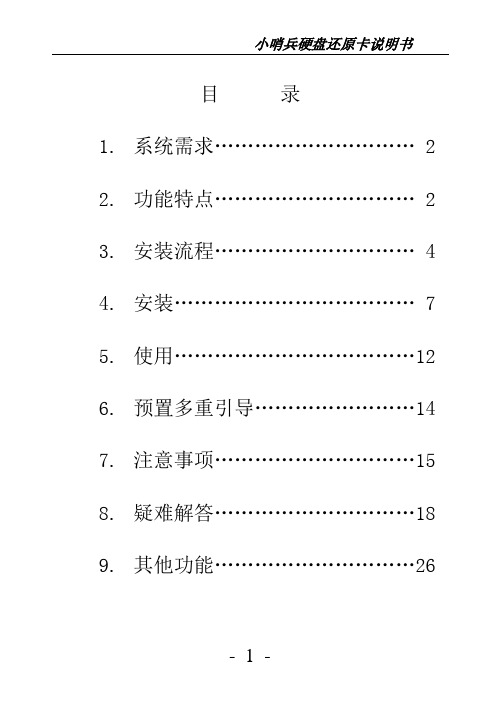
目录1.系统需求 (2)2.功能特点 (2)3.安装流程 (4)4.安装 (7)5.使用 (12)6.预置多重引导 (14)7.注意事项 (15)8.疑难解答 (18)9.其他功能 (26)一、系统需求CPU : 386 及以上PC兼容机内存: 640 KB 以上显示: VGA 彩显硬盘: 30 MB至100 GB总线槽:至少1个ISA或PCI空插槽二、功能特点·全中文界面,“即插即用”无需重做硬盘,不占硬盘空间。
非专业人员10秒钟安装完成。
·支持DOS、Win3.1、Windows95/98、Win dows NT、Windows 2000、UNIX、LINUX、OS/2等操作系统。
·集成32位Windows驱动程序,不须安装软盘,安装简单方便。
·纯32位内核及VXD驱动程序,Windows 中设备管理器的硬盘控制器上无黄色惊叹号,运行Windows快速、稳定。
·提供自动复原、手工复原、定时复原、继续保持、完全开放等多种还原方式,灵活方便。
·同时支持多重引导、多盘保护,在一个硬盘上可同时安装多个可独立引导的操作系统,同时保护多个分区。
·支持高达100G以上的大硬盘。
·支持硬盘复制,方便批量安装。
·提供管理员软件安装模式,随时为系统增加新的软件。
·提供数据更新功能,随时为系统添加新的需保护的软件,不必担心无意中资料丢失。
·提供CMOS自动侦测和恢复功能,杜绝误判现象。
·支持FAT12、FAT16、BIGDOS、FAT32、 NTFS、HPFS等文件系统格式,支持文件系统之间的动态转换。
·支持IDE、SCSI等各种形式的硬盘。
·可有效防止FDISK、DEL、FORMAT等命令造成系统的意外破坏。
·防止病毒对硬件和软件的破坏。
·支持经销商或用户自己定制启动时的显示画面。
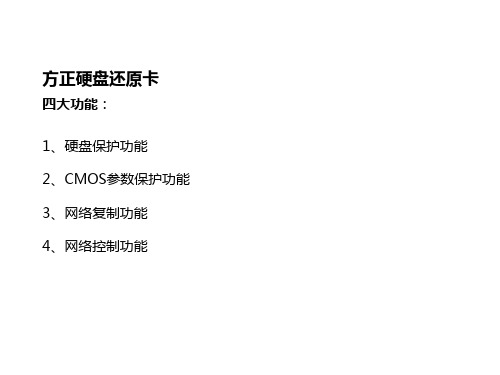

清华同方计算机还原卡安装使用说明一、还原卡的安装和设置。
1、第一次安装:启动计算机,出现“第一次安装”界面,放入“同方易教”光盘后按“回车”。
如图:在出现“安装设定”时,选择“简易安装”,注意:如果选择“自订安装”会对硬盘重新分区,并删除硬盘上的所有资料。
如图:按提示安装完成后,重新启动计算机。
2、还原卡的设定:开机出现“选择操作系统”菜单时,按“F10”进入还原卡设置,初始密码为空,直接按回车。
出现如下图界面:①密码设定:根据自己的需要设置。
②参数设定:可以不用设置,如果能理解各参数的功能,可根据自己的需要进行设置。
③分区信息:清华同方计算机还原卡默认设置第一分区“每次复原”,其他分区不还原。
如图:如果要在硬盘的第一分区(C盘)安装程序或修改设置,需要在上图的设置中将第一分区的属性由“A”改为“C”(各属性的含义参见上图的属性说明),修改后按“ESC”,并储存设置。
退出还原卡设置后,计算机重新启动进入windowsXP,安装程序和修改设置。
程序安装完成后,重新启动计算机,再次按“F10”进入还原卡设置,将“分区信息”中的第一分区属性由“C”改为“A”,启用第一分区的保护功能。
二、还原卡的移除和屏蔽。
1、还原卡的移除。
在开机等待选择操作系统时,按“F10”进入还原卡设置,选择“移除”,即可卸载还原卡驱动,如图:还原卡移除后,每次开机都会出现“第一次安装”的界面。
如果要让计算机不出现“第一次安装”界面,可在BIOS中将还原卡屏蔽。
2、还原卡的屏蔽。
注意:在屏蔽还原卡之前,请先移除还原卡驱动!①开机,在出现“清华同方”标志时,按“DEL”进入BIOS设置,密码为:thtfpc,此密码无法修改和移除。
②在BIOS的主菜单中选择第三项Integrated Peripherals。
如图:进入Integrated Peripherals后,将第四项Onboard Lan Boot Rom的值由“Enabled”改为“Disabled”。

清华同方系统还原卡使用说明书清华同方系统还原卡使用说明书2007-06-14 10:53软件版本:MAX V3.36硬件版本:3.2清华同方系统还原卡的操作(一)、功能及用途同方系统还原卡能大批量地完成整个电脑机房系统的安装或更新。
先将一台已安装好同方系统还原卡、操作系统及应用软件的电脑设为发送端,其余所有的电脑设为接收端,通过网络利用网络拷贝工具将发送端的硬盘数据同时复制到所有的电脑中,并自动分配修改所有电脑的IP地址等网络设置,完成整个电脑机房系统的安装或更新。
总结起来也就是二大功能:硬盘维护和网络同传(二)、还原卡的性质我们使用的清华同方的还原卡是软还原卡也有一部分还原卡是硬件的还原卡如:2003 年以前的还原卡大部分是硬件的还原卡与常见的还原软件(如还原精灵)相比有许多相似之处但也有其自身的特点(三)、还原卡所处位置还原卡不是装在硬盘中,而是装在CMOS芯片中的,但有一种情况除了在CMOS中装一次外,还要在操作系统中装一次,那就是网络同传需要自动分配IP的时候(后边有详细介绍)(cmos中的安装相当于安装了硬件设备,而操作系统中的安装相当于安装了管理硬件的软件——驱动)(四)、还原卡安装前的准备将所有电脑的CMOS中的病毒警告关闭请将CMOS中的引导选项设置为Network/LAN选项。
将网线、集线器与计算机全部连接发送端计算机与接收端计算机的硬件配置必须完全相同(五)、安装还原卡1、从学生用机中选择一台计算机,开机,出现"第一次安装"界面。
2、将随机的还原卡光盘放进光驱。
3、选择“本机安装”,有三个选项:a\简易安装:请确保原分区的工具为FDISK。
使用此种安装方式将会保留硬盘所有原有的分区及分区内所有的资料数据。
完成简易安装后计算机将会重新启动,启动后会停留在开机菜单上,此时该项方式安装完成。
(这种方式不会破坏硬盘的任何数据)b\自订安装:此中安装方式是用于安装多个操作系统或变更原硬盘分区状况时最常用的一种安装方式。

关于HDDREG硬盘修复的使用说明硬盘坏道(特别是物理坏道)是硬盘的所有故障中最让人头痛的。
它轻则使你的爱机频频死机,重则让你的所有数据化为乌有。
以前我们一般只能采用低格或隐藏的方法。
不过低格会对硬盘的寿命造成一定影响;隐藏会造成坏道更多扩散,这些都不是好方法。
现在我们可以用HDD Regenerator Shell(以下简称为HDD)来轻松修复硬盘坏道。
HDD 是一个功能强大的硬盘修复软件,程序可以帮助你真正地修复再生磁盘表面的物理损坏(比如坏扇区),而并不是仅仅将其隐藏!程序安装后会帮助你创建一个引导盘,然后引导你在DOS下进行硬盘的修复再生工作,界面简捷,非常容易操作!比如我的一块3.2GB的昆腾硬盘分为C、D两个区,共有800KB的坏道且分布在多处。
由于坏道的原因经常一打开“我的电脑”就死机,而且系统非常不稳定。
用Windows的完全磁盘扫描一次竟然需要五个小时,而且在每一次非正常关机后都会进入完全扫描。
另外坏道还在继续扩散。
后来我用HDD修复了坏道,电脑也恢复了正常。
下面就与我一起来和坏道说BYE—BYE。
制作启动盘下载程序解压后运行其中的hddreg_v1.31.exe,按提示安装好HDD。
运行程序后单击regeneration—>create dikette按提示插入软盘创建一个启动盘。
(注:程序也可以直接运行在Windows 98下,方法是单击regeneration—>start regeneration,程序就会运行在Windows 的MS-DOS下,不过为了数据的安全建议在纯DOS下运行)。
扫描坏道将电脑用启动盘启动后程序会自动运行(注意:请在BIOS中将软驱设置为第一启动)。
程序首先会检测你电脑中的硬盘并要求你从中选择一个需要修复的硬盘如图1(如果你不止一块硬盘),选择后单击回车,HDD开始执行扫描,HDD可以从任意位置开始扫描。
如果你事先知道坏道的位置可以直接填入相应的数值回车即可(如图2),这样可以节约很多时间。

硬盘维修工具详细说明俄罗斯PC3000硬盘维修系统一、PC3000介绍PC-3000是由俄罗斯著名硬盘实验室--ACE Laboratory研究开发的商用的专业修复硬盘综合工具。
它是从硬盘的内部软件来管理硬盘,进行硬盘的原始资料的改变和修复。
可进行的操作:1、伺服扫描;2、物理扫描;3、lba地址扫描;4、屏蔽成工厂坏道(p-list);5、屏蔽磁头;6、屏蔽磁道;7、屏蔽坏扇区;8、改bios的字(参数);9、改lba的大小;10、改sn号;11、查看或者修改负头的信息。
二、PC3000主要用途软硬件综合工具“PC-3000"主要用来专业修复各种型号的IDE硬盘,容量从20MB至200GB,支持的硬盘生产厂家有:Seagate(希捷),WesternDigital(西部数据),Fujitsu(富士通),Quantum(昆腾),Samsung(三星),Maxtor(迈拓),Conner,IBM,HP,Kalok,Teac,Daeyoung,andXebec等。
使用РС-3000有可能修复50-80%的缺陷硬盘。
此高的修复率是通过使用特别的硬盘工作模式来达到的(比如工厂模式),在特别的工作模式下可以对硬盘进行如下操作:内部低级格式化;重写硬盘内部微码模块(firmware);改写硬盘参数标识;检查缺陷扇区或缺陷磁道,并用重置、替换或跳过忽略缺陷的等方式修复;重新调整内部参数逻辑切断(即禁止使用)缺陷的磁头;S.M.A.R.T参数复位……其中,重写内部微码(Firmware)模块对在一些情况下对数据恢复有特别的功效,如:Maxtor 美钻、金钻、星钻系列硬盘加电后不能被正确识别(无磁头杂音);FujitsuMPG及MPF系列硬盘加电后磁头寻道基本正常,但不能被正确检测到;IBM腾龙系列有磁头寻道声(无杂音),但不能被正确识别;Quantum硬盘能被检测到,但无法读写;WDEB及BB系列硬盘能被检测到,但无法读写……以上所列的这些故障,一般不属于硬件故障。

清华同方还原卡设置1、开启还原卡。
进入bios,使用CTRL+F1组合键进入工程模式BIOS图形配置界面。
找到Integrated Peripherals选项,使用ONBOARD LAN BOOT ROM选项打开/关闭保护卡功能。
保存重启。
2、安装还原卡底层驱动程序(还原驱动程序在附送的绿色光碟里面)。
重启后,会出现“第一次安装”的界面,插入光盘,回车,等搜索完成后会出现“安装设定”的界面,选择“简单安装”,回车,确定。
完成后,还原底层驱动安装成功。
注:“简易安装”可以保留先有分区信息;“自定义安装”需要格式化所有硬盘分区,保护效果比较好。
“简易安装”可以先安装系统,后装还原卡;“自定义安装”必须先装好还原卡再装系统。
一般我们选择“简易安装”,安装完成后,重启。
3、安装还原卡上层驱动程序。
开机后按F10,进去还原卡设定界面,进入“分区信息”,选择系统分区不还原,保存,重启。
进入windows后,在光盘里面找到SETUP文2、3、1楼遇到一台使用清华同方还原卡的计算机,系统X P需激活,系统补丁无法安装,软件使用有故障,需重装系统。
处理:1,资料重要,需备份。
2,取消还原功能。
取消方法如下:1)开启计算机后,在出现硬盘保护卡启动界面时,按“F10”进入“系统设定”选项,不需要密码,直接“回车”进入;2)进入设定后选择到“分区信息”项目,将第一行硬盘分区的“自动复原”属性选中,向上选为“从不复原”,即取消了对硬盘第一分区“C”盘的保护,按“ESC”选择保存并退出重启,此时可以安装各类软件,驱动,优化系统等。
另一种方法:进入bios,清华同方BIOS的通用口令:thtfpc依次进入--INTEGRATED PERIPHERALS---ONBOARD DEVICE----ONBOARD LAN:CONTROLLER 此项设为ENABLED(集成网卡生效)----ONBOARD LAN:BOOT ROM 此项设为DISABLED(取消还原功能)2楼学校机房管理“三板斧”目前,各地都在开展“校校通”工程,全国的中小学校纷纷建立计算机网络和机房,我市信息化建设的要求是普通学校的人机比要达到1:1 0,就是说普通学校都要拥有100多台电脑,而我校为九年一贯制学校,数量更达220多台之众,面对这么多的电脑,我们机房管理人员如何与之和平相处呢?经过一段时间的实践,笔者摸索出了一套相对来说比较安全可靠的管理方法,该方法可使机房管理事半功倍。

文军维修硬盘使用手册硬盘驱动器是计算机中一个重要部件,是微机系统中保存信息资源的重要外部设备。
在选择硬盘时,我们常常是左思右想,有时还会 被宣传广告上的各种名目繁多的硬盘参数所困扰。
这里我想将常用的硬盘参数及其对硬盘性能的影响、硬盘的大概结构和硬盘的日常 管理、维护、保养一般方法向大家做一个比较详细的介绍。
一、硬盘的基本知识1.硬盘的组成 目前微机系统中使用的硬盘大多为温盘(Winchester ),由头盘组件(HDA ,Head Disk Assembly )与印刷电路板组件(PCBA ,Print Circuit Board Assembly )组成。
温盘是一种可移动头固定盘片的磁盘存储器,磁头定位的驱动方式主要有步进电机驱动(已淘汰)和音 圈电机驱动两种。
2.常见接口类型(1)IDE 接口 IDE (Integrated Drive Electronics )是一种广泛应用于ISA (EISA )总线微机系统的硬盘接口。
IDE 接口使用一根40芯或80芯的扁平 电缆连接硬盘(最多2个)与主板。
连接方式有:①多功能卡上的IDE Connector (基本已淘汰)②主板上的IDE Connector 。
IDE 接口硬 盘的优点在于价格便宜和易于安装。
1996年底,昆腾和英特尔公司宣布共同开发了Ultra DMA/33的新型EIDE 接口(其数据传输率 为33MB/s )。
Ultra DMA 把时钟脉冲的上升和下降沿均用作选通信号,即每半个时钟周期传输一次数据,这就使得最大外部传输速率从 16.6MB/s 倍增至33.3MB/s 。
另外,Ultra DMA 采用总线控制方式,在硬盘上有直接内存通道控制器,可大大降低硬盘在读写时对CPU 的 占用率,可将对CPU 的占用率从92%降至52%,这也是Ultra DMA 的一个重要作用。
当然,要实现Ultra DMA 功能,还需要支持Ultra DMA 规格的主板和相应的驱动程序。

小哨兵还原卡使用手册关键词:技术位于操作系统底层的全智能动态快速保护及瞬间恢复功能的全新产品——还原卡。
能够提供多种数据保护、恢复及追加功能,防止病毒、FDISK、格式化等对硬盘数据的破坏,保护CMOS参数设置。
它不占硬盘实用空间、快速保存、瞬间恢复、即插即用,无需重做硬盘。
2主要功能特点●全中文界面,“即插即用”无需重做硬盘,不占硬盘空间。
非专业人员10秒钟安装完成。
●智能双内核架构,同时保护硬盘及CMOS 数据。
●数据保存和恢复均可在几秒种内完成。
●数据可动态保存,任意恢复。
●完全主动防病毒,如可预防CIH 等恶性病毒。
●不占用硬盘实用空间、不影响机器性能。
●支持经销商或用户自己定制启动时的显示画面。
●支持1[size=10.5pt]20G海量大硬盘及DMA133/100/66 模式的高速硬盘。
●支持DOS/WindowsNT/2000/XP/Me/98/95/ 等主流操作系统。
●支持NTFS、FAT32、FAT16、BIGDOS文件系统格式。
3系统需求●CPU:486以上主机●硬盘:建议300MB以上剩余空间●RAM:8Mb以上●总线槽:至少一个PCI空插槽4安装指南4.1安装前的准备工作[size=13.5pt]确认您的计算机在安装还原卡前系统运作正常并符合系统需求。
●如果硬盘上已经安装了旧版本或是其它公司的恢复产品,请先将其移除,并最好移除其提供的VxD驱动程序。
●建议安装前请先扫瞄计算机确认计算机没有病毒,然后关闭防毒软件,因为少数防毒软件会将还原卡安装过程误认为病毒。
●将CMOS中关于Virus Warning 设置为Disable,并且在CMOS的引导顺序设定项BOOT中设定第一引导1st为网络Network或LAN。
●若需要保护的操作系统是Windows 9X/Windows Me/Windows NT 或者Windows 2000,强烈建议您先执行硬盘扫描(scandisk)程序,检查硬盘错误并修复,以及执行硬盘重组重新整理硬盘数据。

安装了小哨兵还原卡的电脑重装系统应该怎么做谢谢你帮帮我吧建议使用带有PE系统的系统安装光盘,把电脑设置成光驱启动优先,系统光盘启动电脑后进入PE系统,右键点击桌面“我的电脑”、磁盘管理、格式化系统分区和你还原工具系统备份文件所在的分区,然后重启电脑,点击一键安装系统到C盘。
装有清华同方还原卡的电脑如何重装系统1.使用清华同方还原卡的计算机,若需重装系统。
1)开启计算机后,在出现硬盘保护卡启动界面时,按“F10”进入“系统设定”选项,不需要密码,直接“回车”进入;2)进入设定后选择到“分区信息”项目,将第一行硬盘分区的“自动复原”属性选中,向上选为“从不复原”,即取消了对硬盘第一分区“C”盘的保护,按“ESC”选择保存并退出重启,此时可以安装各类软件,驱动,优化系统等。
另一种方法:进入bios,清华同方BIOS的通用口令:thtfpc依次进入--INTEGRATED PERIPHERALS---ONBOARD DEVICE----ONBOARD LAN:CONTROLLER 此项设为ENABLED(集成网卡生效)----ONBOARD LAN:BOOT ROM 此项设为DISABLED(取消还原功能)2.分区表恢复由于有清华同方还源卡在,操作不当时可能会把分区表损坏,此时系统是一定不能用了,硬盘分区也没有了。
此时可以把硬盘拆下,可以另找一个相同机器:如硬盘大小分区都一样的机器,把硬盘安装上,启动计算机,按F10,进行..工具..,复制硬盘,选复制硬盘参数,也就是说只复制硬盘参数而不复制硬盘分区数据。
操作结束,关机,硬盘再安装回原来的机器,重启,OK。
3.上面所说操作不当,我总结如下,不一定全也不一定对,仅供参考:a.当还原卡处于保护硬盘如C盘的状态下,最好不要直接重做系统,因为,无论你是设置手动还原还是自动还原,重新做系统时都是容易出现错误的.b.如果还想不移除还原卡而重新做系统,可以把还原卡设置为"不使用",这时,你再重新做系统就不会出问题了.做完系统后,再把还原卡设置为"手动还原"或"每次还原"等.c.重做系统时,最好不要改变原来的分区,尤其是硬盘最前面的近500M或最后面的30M左右的空间不要动。
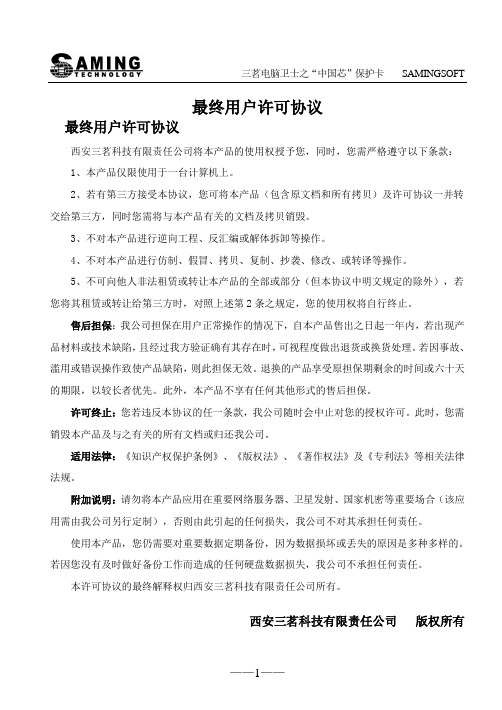
最终用户许可协议最终用户许可协议西安三茗科技有限责任公司将本产品的使用权授予您,同时,您需严格遵守以下条款:1、本产品仅限使用于一台计算机上。
2、若有第三方接受本协议,您可将本产品(包含原文档和所有拷贝)及许可协议一并转交给第三方,同时您需将与本产品有关的文档及拷贝销毁。
3、不对本产品进行逆向工程、反汇编或解体拆卸等操作。
4、不对本产品进行仿制、假冒、拷贝、复制、抄袭、修改、或转译等操作。
5、不可向他人非法租赁或转让本产品的全部或部分(但本协议中明文规定的除外),若您将其租赁或转让给第三方时,对照上述第2条之规定,您的使用权将自行终止。
售后担保:我公司担保在用户正常操作的情况下,自本产品售出之日起一年内,若出现产品材料或技术缺陷,且经过我方验证确有其存在时,可视程度做出退货或换货处理。
若因事故、滥用或错误操作致使产品缺陷,则此担保无效。
退换的产品享受原担保期剩余的时间或六十天的期限,以较长者优先。
此外,本产品不享有任何其他形式的售后担保。
许可终止:您若违反本协议的任一条款,我公司随时会中止对您的授权许可。
此时,您需销毁本产品及与之有关的所有文档或归还我公司。
适用法律:《知识产权保护条例》、《版权法》、《著作权法》及《专利法》等相关法律法规。
附加说明:请勿将本产品应用在重要网络服务器、卫星发射、国家机密等重要场合(该应用需由我公司另行定制),否则由此引起的任何损失,我公司不对其承担任何责任。
使用本产品,您仍需要对重要数据定期备份,因为数据损坏或丢失的原因是多种多样的。
若因您没有及时做好备份工作而造成的任何硬盘数据损失,我公司不承担任何责任。
本许可协议的最终解释权归西安三茗科技有限责任公司所有。
西安三茗科技有限责任公司版权所有安装、使用本产品请特别注意1、请确认您的电脑至少安装有一套操作系统,并且保障其工作正常。
2、请将您电脑中的重要资料进行备份,以避免不必要的意外损失。
3、请设置CMOS相关选项,手动检测硬盘参数,并将CMOS参数中的病毒检测disable。

安装还原卡时,先预留部分磁盘空间;
双击安装文件setup.exe,按提示进行安装;
在提示硬盘大小是,将后三位或后四位设为零,防止机器由于硬盘容量不同导致不能进行系统同传现象;
注意设置分区的保护信息;
重启系统后,再次运行安装程序setup.exe,按提示完成安装;
要进行还原卡设置等操作时,还原卡图标在WINDOWS系统桌面右下角;
右击还原卡图标,选择登陆
输入登录密码(默认为Acer);
右击系统桌面右下角的还原卡图标,选择“系统设置”,可以对还原卡密码及自动进入系统时间等进行设置;
在“分区及操作系统管理”里可以设置的系统属性下可以更改磁盘分区的保护状态;
当系统进行软件安装或修后,可使用“进度管理”功能对所作修改进行保存;
在系统下进行相关操作后,不要重启电脑,进入“进度管理”,创建进度;
对进度命名;
更改进度排程,重启后系统为最新状态;
在“网络部署”里,可以进行网络同传,更改机器名及IP等;
为保证网络同传的稳定性,请先关闭防火墙等设置;
点击“等待登录”,等待连接所有待传机器。
所有机器登录后,点击“完成登录”;当接收端机器未安装还原卡驱动时,可点击“驱动&参数更新”进行安装;
为使机器名及IP地址按照设计方案进行,可以使用“ID协商”功能对接收端机器进行有意识布局;
点击“IP/MAC表维护”可更改机器的机器名及IP地址;点击“网络克隆”可进行系统同传;点击“进度同步”可对所创建的进度进行同步;
在进行网络克隆时,需要调节延迟的大小,以优化网络传输速度及稳定性;
退出还原卡时,可以注销登录。
华苏硬盘还原卡 http://www.hasu.com.cn I. 快速安装与使用 一般情况下,您只是使用Windows 95/98/ME操作系统,所以只要将还原卡插入计算机的插槽,在开机出现还原卡的首次安装界面后,连续按三次回车键,还原卡就安装完成了。当然,您最好在第一次回车键后修改还原卡的默认密码 “12345678”,比如设定为“5*H3#y”。 安装完成后,还原卡提供两种工作模式(保护模式、开放模式),同时,提供三种特权操作(系统设置、保存数据/更新数据、复原数据)。
硬 盘
文 件 X1 正 本 文 件 X2 正 本 在保护模式下修改文件X1,还原卡保持文件X1不变,而为X1产生一个修改后的副本,此后读取文件X2时仍然正常,但读取文件X1时总是被还原卡转向其副本,看起来文件X1已经被修改了,但真正的X1却只是被隐藏了。 文 件 X1 副 本
实际上,还原卡仅为被修改的局部数据产生副本,例如文件X1有100KB那么大,但在保护模式下只修改了其中5%的内容即5KB,那么还原卡也只是为被修改的5KB内容产生副本,这样与文件无关的方法,就可以直接支持硬盘格式化、重新分区等非文件形式的数据修改操作。 “保护模式”就是能够保护指定区域硬盘数据的工作模式,学生进入这种模式后无论怎么操作,还原卡总能将硬盘数据复原; “开放模式”就是不对数据进行保护的工作模式,相当于没装卡; “系统设置”用于设置还原卡的工作参数、数据复原方式等; “保存数据/更新数据”操作就是将文件X1副本的内容写回文件X1正本,然后再将文件X1副本删除,从而真正地修改文件X1; “复原数据”操作就是将文件X1的副本删除,这样文件X1的正本就会重新出现,在操作人员看来,就象是文件X1被完全复原了。
II. 为什么需要还原卡 如果使用过计算机或者管理过机房,您就可能会有这样的经历,误操作,不正常关机,Windows提示非法操作,遭遇神出鬼没的病毒,以及学生的好奇和失误导致的文件丢失、系统损毁等等。相信您对这些都会记忆犹新,我们觉得您有必要找一个专业维护人员,而不是由您亲自维护每台计算机,所以我们向您推荐无需支付月薪的华苏硬盘还原卡。 只要将还原卡插入计算机,并且指定需要维护的数据区域,这样您就能够一劳永逸,任由学生删除、格式化、安装、卸载,尽最大可能地提供宽松的上机实验环境。因为对您来说,只要重新启动计算机,一切都会复原,华苏硬盘还原卡让从前的烦恼永远地成为了历史。
III. 华苏硬盘还原卡的特点 华苏硬盘还原卡 http://www.hasu.com.cn A. 本土化的中文界面,即插即用无需重做硬盘,不占硬盘空间,瞬间数据复原,支持Windows 95/98/ME/NT/2000/XP/2003等常用的操作系统,支持FAT12/FAT16/BigDOS/FAT32/NTFS等常用的文件系统。 B. 支持CMOS保护及还原,即使硬盘参数、类型被修改也能够复原。 C. 华苏硬盘还原卡直接内置Windows 95/98/ME的VxD设备驱动程序,安装和使用过程中完全不需要软盘,安装后Windows总是最优性能,设备管理的硬盘控制器上没有惊叹号。 D. 支持网络机房自动维护,维护一个机房就象维护一台计算机,支持数据同步、远程开启和IP地址、计算机名、用户名自动设置。 E. 支持多重引导,一个硬盘能够同时安装多个独立的操作系统,并且支持第三方多重引导软件例如System Commander。 F. 支持多盘保护,例如C盘、D盘和E盘,可以设定保护C盘和E盘,开放D盘,允许任意组合。 G. 支持硬盘的Ultra DMA66或者ATA-100等高速存取方式。 H. 支持容量1600GB以上的大硬盘。 I. 支持IDE、SATA、SCSI等接口的硬盘。 J. 保护模式下自动防止病毒感染和破坏,可选防DM和低格。 K. 提供单键5秒钟快速安装方式。 L. 提供多种可选的开机画面,可以显示用户定制的启动画面,也可以隐藏卡的开机画面,伪装得跟没装过卡一样。
IV. 安装前的准备工作 A. 基本硬盘要求,386及以上CPU之PC兼容机,VGA彩显,硬盘,软驱,一个空的PCI插槽,网络维护功能还需要网卡。 B. 检查计算机当前硬件和软件是否已经处于最佳工作状态: 1. 检查CMOS以确保硬盘参数正确,还原卡仅支持第一物理硬盘。 2. 将CMOS中的病毒警告项设置为“Disabled”。 3. 建议检查一下计算机病毒,确保安装还原卡前系统无病毒。 4. 如果计算机已经使用过一段时间,建议先进入Windows对硬盘数据作一下碎片整理。 5. 建议将Windows的虚拟内存设定到非保护盘上,可以通过[控制面板/系统/虚拟内存/用户自己指定虚拟内存设置]重新设定。 6. 建议将Internet临时文件设定到非保护盘上,可以通过[控制面板/Internet/常规选项夹/Internet临时文件/设置/移动文件夹]在非保护盘中选择一个文件夹来存放Internet临时文件。 C. 下列软件的功能已经完全或者部分地被华苏硬盘还原卡包含: 华苏硬盘还原卡 http://www.hasu.com.cn 1. 杀毒软件的实时防毒功能,建议关闭实时病毒监控。 2. Norton系统恢复软件,建议将其卸载。 3. 各种基于Windows的系统防护/恢复软件,建议卸载。 D. 安装流程:
V. 安装华苏硬盘还原卡 A. 如果安装了Windows NT/2000/XP/2003操作系统,请以Administrator系统管理员身份登录,并从工具盘上运行SETUP安装好驱动程序。 B. 打开机箱,将还原卡插到一个空的PCI插槽内,确认插到槽底且不会晃动后盖好机箱。 C. 开机自检后通常出现华苏硬盘还原卡的首次安装界面,否则请参考本手册的疑难解答部分。您可以直接选择[安装还原卡]进入系统主菜单进行普通的即插即用安装,也可以选择[预置多引导]分割硬盘以实现多重引导。
D. 预置多重引导是一个可选的独立预处理功能模块,用于在单个硬盘上实现多系统引导。选择[预置多引导]进入预置引导分区界面后,依次输入每个引导盘的名称和容量,输入完成后按下[确定]保存,还原卡自动将硬盘剩余空间作为公用资料盘D盘。以后
预置多重引导 开机进入首次安装界面 选择[预置多引导] 分割硬盘并保存 重启后选[暂时不安装] 选择一个引导分区 安装系统及应用软件 还有其它引导区? 即插即用安装 开机进入首次安装界面 选择[安装还原卡] 建议:修改默认密码 可选:调整系统参数 设定硬盘保护区域 按下[安装]按钮 重启后安装完成 华苏硬盘还原卡 http://www.hasu.com.cn 每次重新启动时先选择[暂时不安装],再选择引导分区并从软盘和光驱安装操作系统和应用软件,软件安装完成后再选择[安装还原卡],进行还原卡的即插即用安装,真正实现还原卡的保护及还原功能。预置多重引导的注意事项: 1. 多个可引导分区每次启动后只能选择其中的一个,所以任何时候只会看到一个系统盘C盘和公用资料盘D盘; 2. 因为DOS 6.X和NT 4.0及以下版本不支持在硬盘2GB以上区域进行引导,所以如果有DOS或者NT分区建议设为第一引导分区; 3. 预置多重引导只是分割硬盘,所以在各引导盘的系统软件和应用软件安装完成后还要进行正式的还原卡安装。 E. 无论是普通的单系统安装或者是多重引导安装,最终您都要选择[安装还原卡],进入系统主菜单。您可以在此调整系统参数、修改还原卡密码,最终设定硬盘保护区域并完成安装。
F. 华苏硬盘还原卡为每个系统参数都预置了一个默认值,必要时可以在系统主菜单下选择“设定系统参数”进行调整,其中以红色显示的系统参数是高级选项,强烈建议使用默认值。 1. 设定硬盘数据复原方式。 a. 自动复原:每次启动时或者定期自动复原被保护的资料; b. 手动或选择:每次启动时提示并由一般上机操作人员决定是否复原数据,复原数据的操作不需要任何特权,即无需密码; 华苏硬盘还原卡 http://www.hasu.com.cn c. 手动要密码:不提示也不主动复原,只有系统管理员可以在输入正确的密码确认特权身份后复原数据; d. 完全开放:这不是一种复原方式,也不改变原来的硬盘数据复原方式,只是指定在退出系统主菜单后直接进入开放模式。
2. 具体设定自动复原数据方式的时间间隔,对其它复原方式无效。 a. 每次启动时:每次重新启动后,在引导操作系统之前自动复原被保护的硬盘数据; b. 每隔半天/1天/7天/15天/30天:定期复原数据,例如设定为每隔7天,最后一次设定系统参数是在星期三下午,则此后每隔7天即每个星期三下午,还原卡都会响铃并自动复原数据。 3. 设定启动时还原卡加载过程中显示的画面内容。 a. 热键提示:显示还原卡的热键提示界面; b. 自制的图片:显示用户自己定制的图片,每次启动时还原卡将在第一系统盘C的根目录下查找图片文件HDMC_PIC.BMP,只要不大于640×480象素,并且采用4位16色的BMP格式就会被显示在屏幕上,华苏网站上有图片样例供参考; c. 无(不显示):不显示任何信息,看起来跟没装过卡一样; d. 短时间等待:不显示任何信息,并将等待时间从3秒缩为1秒。 4. 设定启动时还原卡检测到CMOS数据被修改是否自动复原。 a. 不复原:忽略CMOS的数据变化,不复原; b. 专用的复原:自动复原所有CMOS数据,包括专用的扩展信息; c. 标准的复原:自动复原标准CMOS数据;